Se a distância impede que você se encontre fisicamente com amigos e familiares, o Spotify oferece uma solução para compartilhar momentos musicais: o recurso de festa de escuta virtual. Esta ferramenta possibilita que até cinco usuários do Spotify desfrutem das mesmas músicas ou podcasts simultaneamente.
Essa experiência em grupo no Spotify é focada na audição compartilhada. Não há um chat integrado para conversação durante a sessão, mas cada participante tem o poder de controlar a reprodução, pausar, pular faixas e adicionar conteúdo à lista de reprodução para o grupo. Para desfrutar desse recurso, todos os usuários devem ter uma assinatura Spotify Premium e utilizar o aplicativo móvel disponível para Android, iPhone ou iPad.
Iniciando uma Sessão em Grupo no Spotify
Para criar uma nova sessão em grupo no Spotify, também chamada de festa virtual, o primeiro passo é iniciar a reprodução de uma música ou podcast no aplicativo móvel. Os passos são os mesmos, independentemente do dispositivo: Android, iPhone ou iPad.
Com a música ou podcast tocando, toque no ícone “Dispositivos disponíveis”, localizado no canto inferior esquerdo da tela.
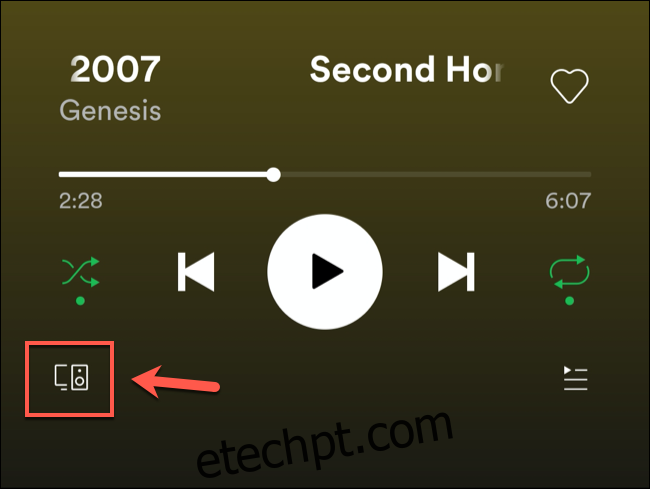
Isso abrirá uma lista de dispositivos onde você pode reproduzir o seu conteúdo do Spotify. Se você for um assinante Premium, verá também a opção “Iniciar Sessão” para criar uma nova sessão em grupo.
Para começar, selecione o botão “Iniciar Sessão”.

Uma vez iniciada, a sessão estará aberta para que outros usuários do Spotify se conectem. Eles poderão se juntar à sua festa virtual através do código de convite único.
Se os outros usuários estiverem próximos, eles podem escanear o código da sessão, que se encontra na parte inferior do menu. Também é possível tocar em “Convidar amigos” para compartilhar o código através de aplicativos de mensagens no seu dispositivo.
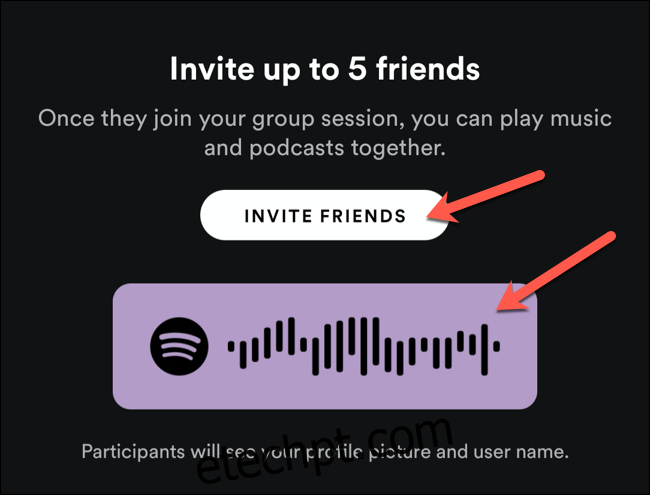
Outra opção é tocar em “Copiar link” no menu de compartilhamento para obter um link especial que permite que outros usuários ingressem na sua sessão. Isso é ideal para conectar pessoas remotamente.
Compartilhe o link manualmente com outros usuários do Spotify para que eles possam se conectar.
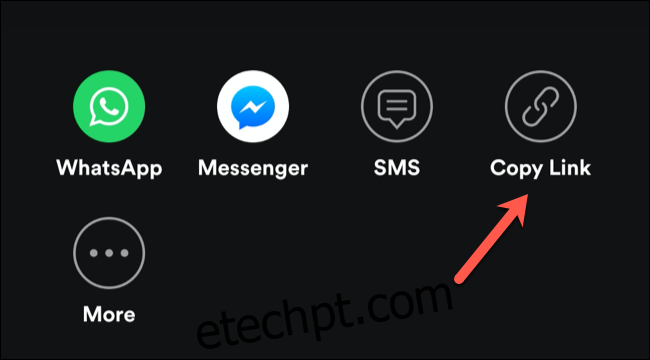
Participando de uma Sessão em Grupo Existente
Se você deseja entrar em uma sessão em grupo já iniciada, comece a reproduzir uma música ou podcast no aplicativo Spotify.
Na tela de reprodução, selecione o ícone “Dispositivos disponíveis” no canto inferior esquerdo.
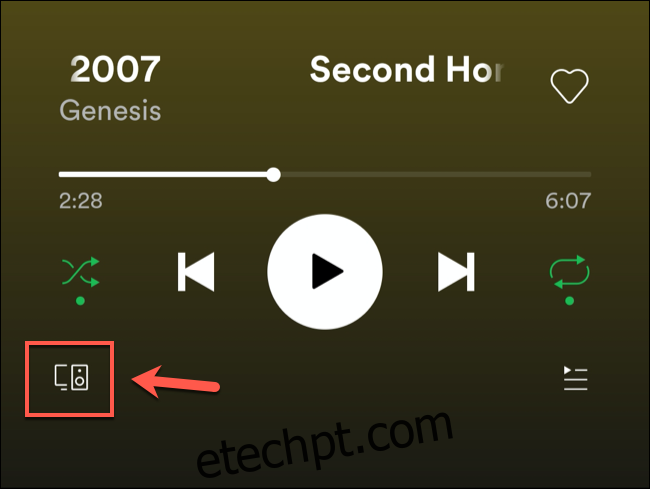
Na seção “Iniciar uma sessão de grupo”, toque no botão “Escanear para Entrar”, logo abaixo do botão maior “Iniciar Sessão”.
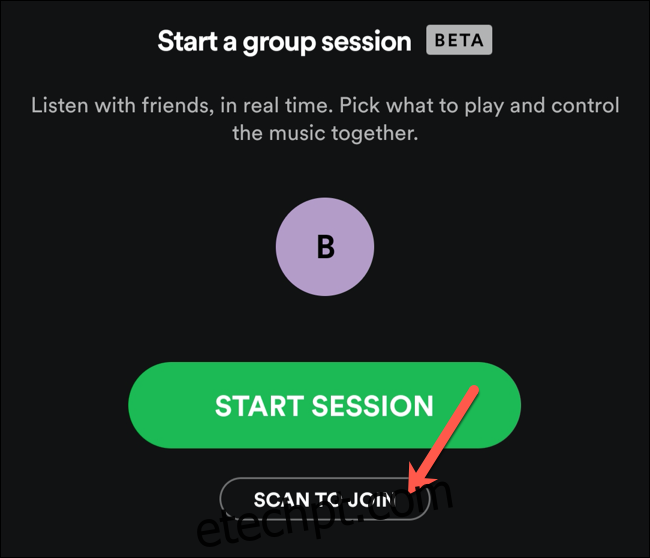
Se outro participante estiver por perto, use a câmera do seu dispositivo para escanear o código diretamente.
Esta opção funciona apenas para pessoas próximas. Para entrar em uma sessão remotamente, você precisará usar o link de compartilhamento.
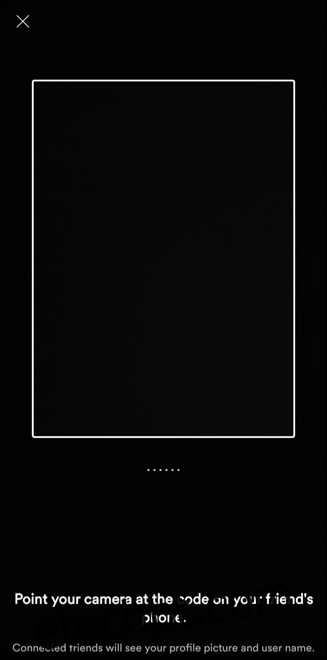
Se alguém lhe enviou um link, ao clicar nele, o aplicativo Spotify abrirá e perguntará se você quer participar da sessão.
Toque em “Entrar na sessão” para começar a ouvir junto com o grupo ou “Agora não” para recusar o convite.
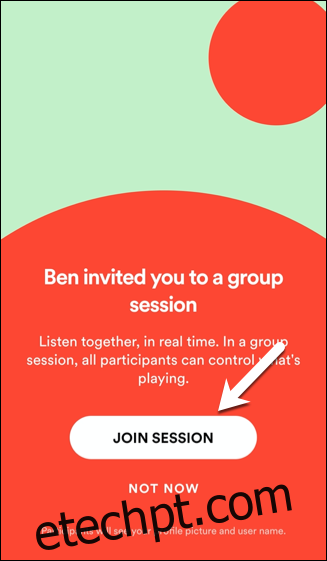
Após entrar na sessão, os controles de reprodução na tela principal do Spotify comandam a experiência de todos. Cada membro pode adicionar, remover, parar, tocar ou pular músicas, alterando o que todos ouvem.
Encerrando uma Sessão em Grupo no Spotify
Para finalizar uma sessão em grupo, abra o aplicativo Spotify, vá para a música ou podcast em reprodução e toque no ícone “Dispositivos disponíveis”.
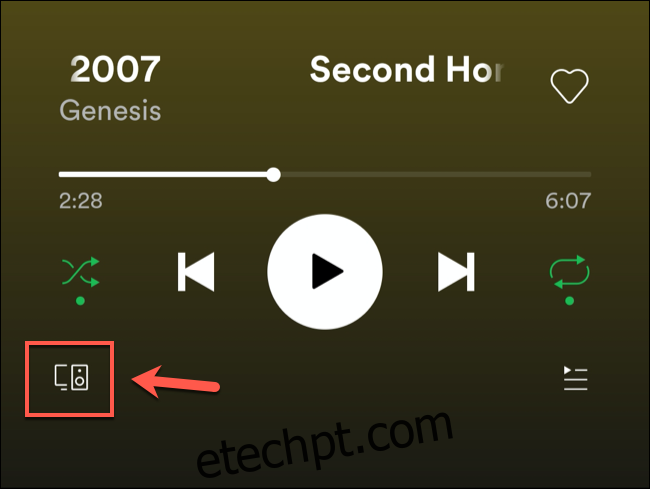
No menu “Conectar a um dispositivo”, toque no botão “Finalizar sessão”.
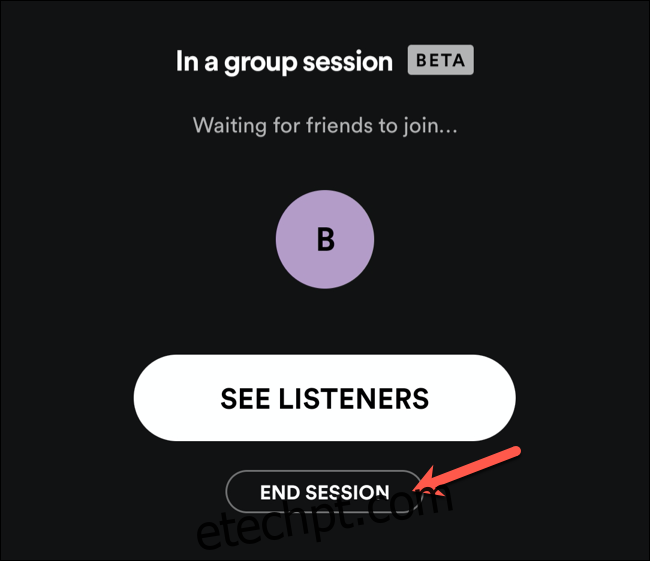
Será preciso confirmar que deseja encerrar a sessão. Essa ação finalizará a sessão para todos os usuários conectados. Selecione “Confirmar” para validar a sua escolha.
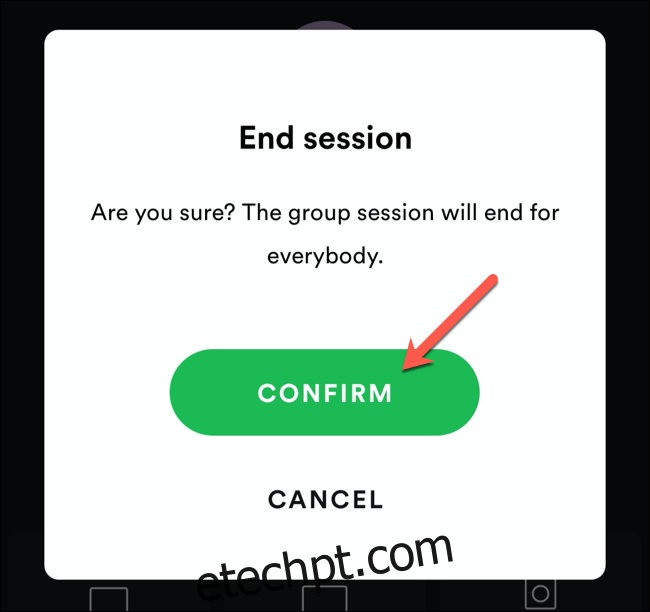
Após a confirmação, a sessão em grupo será encerrada. Para ouvir novamente com outras pessoas, você precisará criar uma nova sessão.